- Pengarang Abigail Brown [email protected].
- Public 2023-12-17 06:56.
- Diubah suai terakhir 2025-01-24 12:19.
Mozilla Firefox memberi anda pilihan untuk menyesuaikan tetapan keselamatan dan kebenaran untuk semua tapak web serta tapak individu yang anda lawati. Contohnya, anda boleh menyekat kandungan tertentu, memadamkan kuki dan mengehadkan maklumat yang dikumpul oleh Firefox. Ketahui cara mengurus kebenaran dalam Firefox dan cara memberikan kebenaran khas tapak.
Maklumat dalam artikel ini digunakan pada versi desktop Firefox untuk semua sistem pengendalian.
Cara Mengakses Tetapan Privasi dan Keselamatan Firefox
Sebelum anda bermula, pastikan anda mengemas kini Firefox kepada versi terkini supaya anda mempunyai akses kepada ciri terkini. Untuk mencari tetapan privasi dan keselamatan, masukkan about:preferencesprivacy ke dalam bar alamat Firefox. Anda akan tiba di skrin Privasi & Keselamatan, yang dibahagikan kepada empat bahagian utama.
Perihal perintah dalam Firefox menyediakan pintasan ke pelbagai pilihan penyemak imbas dan menu tetapan.
Privasi Penyemak Imbas Firefox
Dalam bahagian ini, anda boleh memilih tahap perlindungan yang anda inginkan daripada kandungan yang berpotensi berbahaya. Pilih Standard, Strict, atau Custom, yang membolehkan anda memilih perkara yang hendak disekat dan sejauh mana. Anda juga boleh memilih cara Firefox menyimpan sejarah penyemakan imbas, kuki, kata laluan dan maklumat autoisi anda.
Untuk menyesuaikan lagi tetapan menyekat kandungan, pilih Exceptions di bawah bahagian Log Masuk dan Kata Laluan untuk membuat senarai tapak web yang tidak dibenarkan menyimpan nama pengguna dan kata laluan anda.
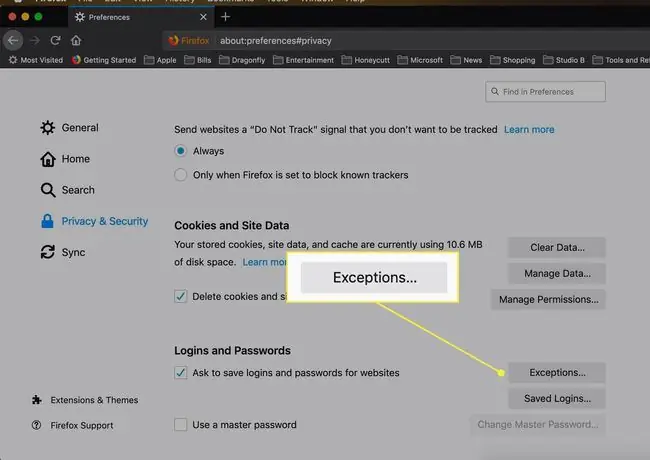
Kebenaran Firefox
Di bawah Kebenaran, anda boleh mematikan penjejakan lokasi, menyekat akses kepada mikrofon anda dan mengawal cara anda menerima pemberitahuan. Setiap item dalam bahagian ini boleh diubah suai untuk menukar tetapan dan menambah pengecualian. Contohnya, pilih Tetapan di sebelah Kamera untuk memberitahu Firefox tindakan yang perlu dilakukan jika tapak web meminta untuk mengakses kamera anda.
Anda juga akan melihat pilihan untuk menyekat kandungan tertentu seperti tetingkap timbul dan tapak web yang cuba memainkan audio atau memasang alat tambah secara automatik. Pilih Pengecualian di sebelah setiap pilihan untuk memberikan kebenaran khas kepada tapak tertentu.
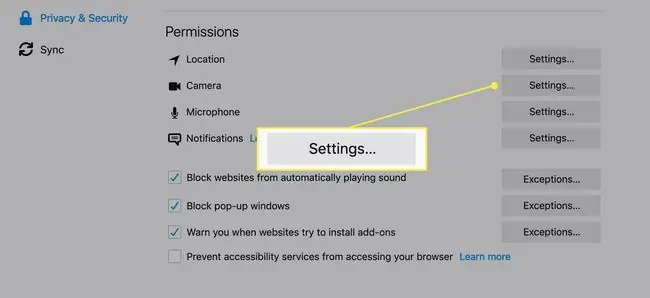
Pengumpulan dan Penggunaan Data Firefox
Bahagian ini memberitahu Firefox cara mengendalikan maklumat sensitif dan peribadi. Semak notis privasi Mozilla untuk memutuskan sama ada anda ingin menghantar maklumat teknikal dan laporan ranap sistem kepada Mozilla dan membenarkan Firefox mengesyorkan sambungan untuk meningkatkan pengalaman menyemak imbas anda.
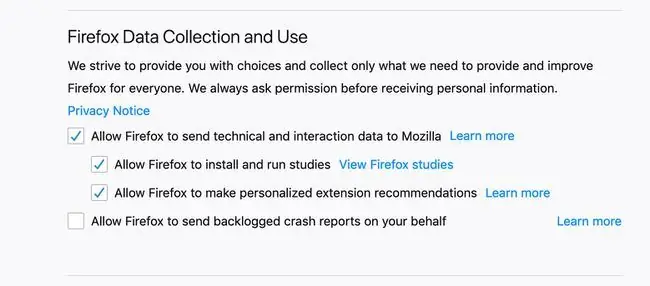
Keselamatan Firefox
Di bahagian akhir, anda boleh mengkonfigurasi cara Firefox mengendalikan kandungan yang berpotensi berbahaya atau mengelirukan pada tapak web yang anda lawati. Firefox melindungi daripada pancingan data dan jenis serangan lain dengan ciri Perlindungan Pancingan Data dan Perisian Hasad, yang menyemak halaman yang anda lawati terhadap senarai tapak yang diketahui berniat jahat.
Anda juga boleh memilih cara Firefox mengendalikan sijil web. Sijil pelayan web ialah jaminan bahawa pemilik tapak adalah sah. Jika tapak menggesa anda untuk mendapatkan sijil peribadi anda, tapak tersebut mungkin ingin mengumpul maklumat peribadi daripada anda atau mewujudkan sambungan selamat dengan penyemak imbas anda (anda boleh mengetahui sama ada URL bermula dengan https).
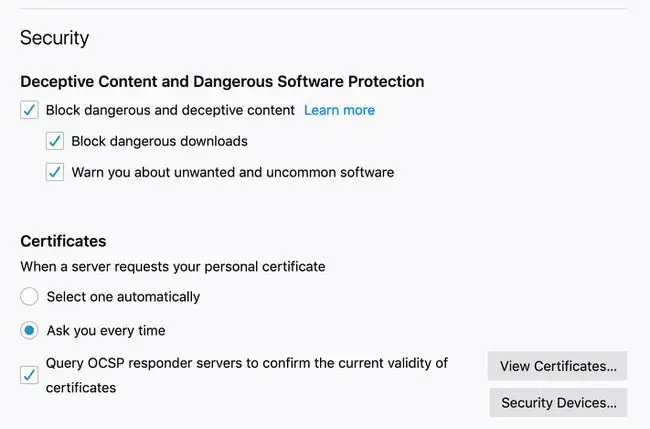
Terdapat banyak langkah lain yang boleh anda ambil untuk melindungi Firefox, seperti memasang alat tambah HTTPS Everywhere.
Pusat Kawalan Firefox
Untuk menggunakan tetapan berbeza pada tapak web tertentu, pergi ke Pusat Kawalan Firefox. Untuk mencari Pusat Kawalan, pergi ke mana-mana tapak web dan pilih perisai ke URL kiri dalam bar alamat untuk membuka menu dengan kawalan khusus untuk halaman tersebut.
Jika anda mengkonfigurasi penyekatan kandungan dalam tetapan Privasi & Keselamatan, anda akan melihat sama ada tapak tersebut mempunyai keupayaan untuk menjejaki anda atau jika ia mengandungi kandungan yang telah disekat oleh Firefox. Untuk menukar tetapan ini, pilih Tetapan Perlindungan.
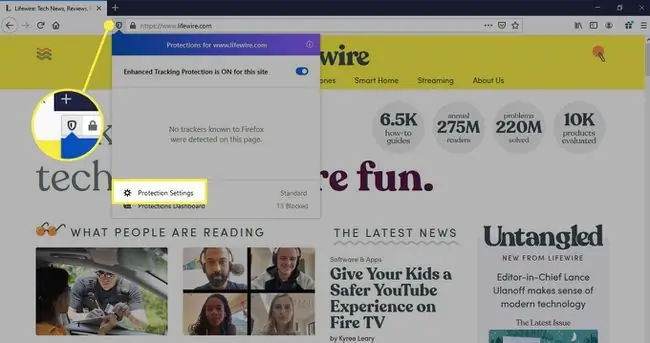
Keselamatan dan Kebenaran Sambungan Laman Web
Apabila tapak selamat, ikon kunci muncul dalam bar alamat. Jika tapak tidak selamat (contohnya, sijil pemilik tapak telah tamat tempoh), anda akan melihat ikon i dan bukannya gembok.
Untuk mendapatkan maklumat lanjut tentang keselamatan tapak, pilih kunci pad di sebelah URL dalam bar alamat, kemudian pilih anak panah kanandi sebelah Sambungan selamatTetingkap baharu akan memaparkan pemilik tapak web serta pihak berkuasa pensijilan yang mengeluarkan dan mengesahkan sijil tapak. Jika anda ingin menetapkan kebenaran khas untuk tapak web yang anda gunakan, pilih Permissions






